Reading Time: 1 minutes

ÁöÜ„Åï„Çì„Åì„Çì„Å´„Å°„ÅØ„ÄÇActive Directory„ÅÆ„Ç≥„É©„ÉÝ„ÇíÊãÖÂΩì„Åó„Ŷ„ÅÑ„ÇãÊñ∞‰∫ï„Åß„Åô„ÄÇÁ¨¨3Âõû„ÅÆ„Ç≥„É©„ÉÝ„Åß„ÄÅ„Éá„ɺ„Çø„Éô„ɺ„Çπ„Éï„Ç°„ǧ„É´ÂÜÖ„Å´„ÅØË´ñÁêÜÁöÑ„Å™‰ªïÂàá„Çä („Éë„ɺ„ÉÜ„Ç£„Ç∑„Éß„É≥) „Åå„ÅÇ„Çä„ÄÅ„Å©„ÅÆÊÉÖÂݱ„Åå„Å©„ÅÆ„Éë„ɺ„ÉÜ„Ç£„Ç∑„Éß„É≥„Å´ÊݺÁ¥ç„Åï„Çå„Çã„Ååʱ∫„Åæ„Å£„Ŷ„ÅÑ„Çã„Åì„Å®„ÄÅ„Åæ„Åü„Éë„ɺ„ÉÜ„Ç£„Ç∑„Éß„É≥„Å´„Çà„Å£„Ŷ„Å©„ÅÆÁØÑÂõ≤„ÅÆ„Éâ„É°„ǧ„É≥„Ç≥„É≥„Éà„É≠„ɺ„É©„ɺ„Ŵ˧áË£Ω„Åï„Çå„Çã„Åã„ÅåÁï∞„Å™„Çã„Åì„Å®„Å´„ŧ„ÅфŶËߣ˙¨„Åó„Åæ„Åó„Åü„ÄljªäÂõû„ÅØ„ÄÅ„Åù„ÅÆ˧áË£Ω„ÅÆ„Åó„Åè„Åø„Å´„ŧ„ÅфŶËߣ˙¨„Åó„Åæ„Åô„ÄÇ
„Éâ„É°„ǧ„É≥„Ç≥„É≥„Éà„É≠„ɺ„É©„ɺ„ÅØ„ÄÅÁµÑÁπîÂÜÖ„ÅƄɶ„ɺ„Ç∂„ɺ˙çË®º„Å™„Å©Èáç˶ńřÂΩπÂâ≤„ÇíÊåńŧ„ǵ„ɺ„Éê„ɺ„Åß„Åô„ÄÇ„Éâ„É°„ǧ„É≥„Ç≥„É≥„Éà„É≠„ɺ„É©„ɺ„Åå„ÉĄǶ„É≥„Åó„Ŷ„Åó„Åæ„ÅÜ„Å®„ÄÅË™çË®º„Åå„Åß„Åç„Å™„Åè„Å™„Çä„ÄÅ„Ç∑„Çπ„ÉÜ„ÉÝÂÖ®‰Ωì„Ŵ§߄Åç„Å™ÂΩ±Èüø„ÇíÂèä„ź„Åó„Ŷ„Åó„Åæ„ÅÑ„Åæ„Åô„ÄÇ„Åù„Åì„Åß„Äʼn∏ÄËà¨ÁöÑ„Å™ÈÅãÁÅß„ÅØ„Éâ„É°„ǧ„É≥„Ç≥„É≥„Éà„É≠„ɺ„É©„ɺ„Çí2Âè∞‰ª•‰∏äÁî®ÊÑè„Åó„ÄÅ„Å©„ÅÆ„Éâ„É°„ǧ„É≥„Ç≥„É≥„Éà„É≠„ɺ„É©„ɺ„Åß„ÇÇÂêå„ÅòÊÉÖÂݱ„Çí‰ΩøÁÅó„Ŷ˙çË®º„Åß„Åç„ÄÅ„ÅÑ„Åö„Çå„Åã„ÅÆ„Éâ„É°„ǧ„É≥„Ç≥„É≥„Éà„É≠„ɺ„É©„ɺ„Åå„ÉĄǶ„É≥„Åó„ÅüÂÝ¥Âêà„Åß„ÇÇË™çË®º„ÇíÁ∂ôÁ∂ö„Åß„Åç„Çã„Çà„ÅÜ„Å´„Åô„Çã„Åì„Å®„ÅåʱDŽÇÅ„Çâ„Çå„Åæ„Åô„ÄÇ„Åù„Åó„Ŷ„ÄÅ„Åù„ÅÆ„Åü„ÇÅ„Å´„ÅØ„ÄÅ„Å©„ÅÆ„Éâ„É°„ǧ„É≥„Ç≥„É≥„Éà„É≠„ɺ„É©„ɺ„ÇÇÂêå„ÅòÂÜÖÂÆπ„ÅÆ„Éá„ɺ„Çø„Éô„ɺ„Çπ„Çí‰øùÊúâ„Åó„Ŷ„ÅÑ„ÇãÂøÖ˶ńÅå„ÅÇ„Çä„Åæ„Åô„ÄÇ
‚ñÝ „Éâ„É°„ǧ„É≥„Ç≥„É≥„Éà„É≠„ɺ„É©„ɺÈñì„Åß„Åä„Åì„Å™„Çè„Çå„Çã„ɨ„Éó„É™„DZ„ɺ„Ç∑„Éß„É≥
„Éâ„É°„ǧ„É≥„Ç≥„É≥„Éà„É≠„ɺ„É©„ɺÈñì„Åß„Éá„ɺ„Çø„Éô„ɺ„Çπ„ÅÆÂêåÊúü„Çí„Å®„Çã„Åü„ÇÅ„Å´‰Ωø„Çè„Çå„Çã„ÅÆ„Åå„Äńɨ„Éó„É™„DZ„ɺ„Ç∑„Éß„É≥„Å®Â뺄Å∞„Çå„Çã˧áË£Ω„ÅÆ„Åó„Åè„Åø„Åß„Åô„ÄÇ„Éâ„É°„ǧ„É≥„Ç≥„É≥„Éà„É≠„ɺ„É©„ɺÂê壴„Å؄ɨ„Éó„É™„DZ„ɺ„Ç∑„Éß„É≥„ÅÆÂá¶ÁêÜ„Çí„Åä„Åì„Å™„ÅÜ„Åì„Å®„Åß„ÄʼnøùÊåÅ„Åó„Ŷ„ÅÑ„Çã„Éá„ɺ„Çø„Éô„ɺ„Çπ„ÅÆÂÜÖÂÆπ„ÇíÂÆöÊúüÁöÑ„Å´Á¢∫Ë™ç„Åó„ÄÅ„Åù„Çå„Åû„Çå„Åå‰øùÊúâ„Åô„Çã„Éá„ɺ„Çø„Éô„ɺ„Çπ„ÅÆÂÜÖÂÆπ„ÅåÂêå‰∏Ä„Å®„Å™„Çã„Çà„ÅÜ„Å´ÂêåÊúü„Çí„Å®„Å£„Ŷ„ÅÑ„Åæ„Åô„ÄÇ„Åì„ÅÆÂãï‰Ωú„Å´„Çà„Å£„Ŷ„ÄÅ„Éâ„É°„ǧ„É≥„Ç≥„É≥„Éà„É≠„ɺ„É©„ɺ„Åå„Éõ„Çπ„Éà„Åó„Ŷ„ÅÑ„Çã„Éá„ɺ„Çø„Éô„ɺ„Çπ„Å؉ªñ„ÅÆ„Éâ„É°„ǧ„É≥„Ç≥„É≥„Éà„É≠„ɺ„É©„ɺ„Ŵ˧áË£Ω„Åï„Çå„Åæ„Åô„Äljæã„Åà„Å∞„ÄÅDC1„Å߄ɶ„ɺ„Ç∂„ɺ„Çí‰ΩúÊàê„Åô„Çå„Å∞„ÄÅ„Åù„ÅƧâÊõ¥ÂÜÖÂÆπ„Å؄Ū„ź„É™„Ç¢„É´„Çø„ǧ„ÉÝ„Å´DC2„Å´ÂèçÊòÝ„Åï„Çå„Åæ„Åô„ÄÇÈÄÜ„ÇÇ„Åæ„ÅüÁÑ∂„Çä„ÄÅDC2„Å߄ɶ„ɺ„Ç∂„ɺ„ÅÆÈÉ®ÁΩ≤„Å™„Å©„ÅÆ„Éó„É≠„Éë„ÉÜ„Ç£„ÅƧâÊõ¥„ÅåË°å„Çè„Çå„Çå„Å∞„ÄÅ„Åù„ÅƧâÊõ¥ÂÜÖÂÆπ„ÅØDC1„Å´„Ū„ź„É™„Ç¢„É´„Çø„ǧ„ÉÝ„ÅßÂèçÊòÝ„Åï„Çå„Åæ„Åô„ÄÇRODC„ÇíÈô§„Åè„ÄÅÈÄöÂ∏∏„ÅÆ„Éâ„É°„ǧ„É≥„Ç≥„É≥„Éà„É≠„ɺ„É©„ɺ„Åß„ÅÇ„Çå„Å∞„Å©„ÅÆ„Éâ„É°„ǧ„É≥„Ç≥„É≥„Éà„É≠„ɺ„É©„ɺ„Åß„ÇÇ„Éá„ɺ„Çø„Éô„ɺ„Çπ„Å´ÂØæ„Åô„Çã§âÊõ¥„Çí„Åä„Åì„Å™„ÅÜ„Åì„Å®„Åå„Åß„Åç„Çã„Çà„ÅÜ„Å´„Å™„Å£„Ŷ„Åä„Çä„ÄÅ„Åù„ÅƧâÊõ¥ÂÜÖÂÆπ„Å؉ªñ„ÅÆ„Éâ„É°„ǧ„É≥„Ç≥„É≥„Éà„É≠„ɺ„É©„ɺ„Ŵ˧áË£Ω„Åï„Çå„Åæ„Åô„ÄÇ„Åì„ÅÆ„Çà„ÅÜ„Å™Âãï‰Ωú„Å´„Çà„Çä„ÄÅ„Éá„ɺ„Çø„Éô„ɺ„Çπ„ÅÆÊï¥ÂêàÊÄß„Åå‰øù„Åü„Çå„Ŷ„ÅÑ„Çã„ÅÆ„Åß„Åô„ÄÇ
‚ñÝ Ë§áË£Ω„ÅÆ„Åü„ÇÅ„ÅÆÁâπÂà•„Å™Ë®≠ÂÆö„Å؉∏ç˶Å
ÂâçÂõû„ÅÆ„Ç≥„É©„ÉÝ„Åß„ÅØ„ÄÅËøΩÂäÝ„ÅÆ„Éâ„É°„ǧ„É≥„Ç≥„É≥„Éà„É≠„ɺ„É©„ɺ„Çí±ïÈñã„Åô„Çã„Åì„Å®„Å´„ŧ„ÅфŶËߣ˙¨„Åó„Åæ„Åó„Åü„Åå„ÄÅÁâπÂà•„Å™Ë®≠ÂÆö„Çí„Åó„Å™„Åè„Ŷ„ÇDŽɨ„Éó„É™„DZ„ɺ„Ç∑„Éß„É≥„ÅØËá™ÂãïÁöÑ„Å´Âãï‰Ωú„Åó„Åæ„Åô„ÄÇ2Âè∞ÁõƉª•Èôç„ÅÆ„Éâ„É°„ǧ„É≥„Ç≥„É≥„Éà„É≠„ɺ„É©„ɺ„ÇíËøΩÂäÝ„Åô„Çã„Å®„ÄÅ„Å©„ÅÆ„Éâ„É°„ǧ„É≥„Ç≥„É≥„Éà„É≠„ɺ„É©„ɺ„Å®„Å©„ÅÆ„Éâ„É°„ǧ„É≥„Ç≥„É≥„Éà„É≠„ɺ„É©„ɺ„ÅÆÈñì„Åß˧áË£Ω„Çí„Åä„Åì„Å™„ÅÜ„Åã„Åå„Ç∑„Çπ„ÉÜ„ÉÝ„Å´„Çà„Å£„Ŷʱ∫ÂÆö„Åï„Çå„ÄÅ˧áË£Ω„ÅåÈñãÂßã„Åï„Çå„Çã„Çà„ÅÜ„Å´„Å™„Å£„Ŷ„ÅÑ„Çã„ÅÆ„Åß„Åô„ÄDŽŧ„Åæ„Çä„ÄÅ˧áÊï∞„ÅÆ„Éâ„É°„ǧ„É≥„Ç≥„É≥„Éà„É≠„ɺ„É©„ɺ„Çí±ïÈñã„Åô„Çã„ÅÝ„Åë„Åß„ÄÅÁµêÊûúÁöÑ„Å´„Éâ„É°„ǧ„É≥„Ç≥„É≥„Éà„É≠„ɺ„É©„ɺ„ÅÆË≤ÝËç∑ÂàÜÊÇÑÈöúÂÆ≥ÂØæÁ≠ñ„Å´„Å™„Çä„Åæ„Åô„ÄÇ
どのドメインコントローラーがどのドメインコントローラーと複製をおこなうのかは、「Active Directoryサイトとサービス」という管理ツールによって確認することができます。この管理ツールはドメインコントローラーに既定でインストールされ、管理ツールを開いてツリーを展開すると、選択したドメインコントローラーの直接の複製相手である「複製パートナー」を確認することができます。
既定では自動的に複製パートナーが決定されますが、管理者が手動で複製パートナーを設定することも可能です。2台のドメインコントローラーではお互いが複製パートナーになりますが、3台以上のドメインコントローラーがいるシナリオでは必ずしもレプリケーションが直接的におこなうことが最適とは限らないからです。そのため、DC1の複製パートナーとしてDC2とDC3の両方を設定することもできますし、DC1の複製パートナーはDC2のみに設定し、DC2を介してDC3に伝達されるように構成することも可能です。
‚ñÝ „ɨ„Éó„É™„DZ„ɺ„Ç∑„Éß„É≥Âá¶ÁêÜ„ÅÆ„Çø„ǧ„Éü„É≥„Ç∞
„Éâ„É°„ǧ„É≥„Ç≥„É≥„Éà„É≠„ɺ„É©„ɺÈñì„Åß„Åä„Åì„Å™„Çè„Çå„Çã„ɨ„Éó„É™„DZ„ɺ„Ç∑„Éß„É≥„ÅØ„ÄŧâÊõ¥ÈÄöÁü•„ÇíÁÅÑ„Åü„Éó„É´„ɨ„Éó„É™„DZ„ɺ„Ç∑„Éß„É≥„Åß„Åô„ÄÇ„Åü„ÅÝ„Åó„ÄÅ˧áË£Ω„Éë„ɺ„Éà„Éä„ɺ„Åå˧áÊï∞Â≠òÂú®„Åô„ÇãÂÝ¥Âêà„Å´„ÅØ„ÄÅÂêåÊôÇ„Å´„ɨ„Éó„É™„DZ„ɺ„Ç∑„Éß„É≥„Åå„Åä„Åì„Å™„Çè„Çå„Çã„ÅÆ„Åß„ÅØ„Å™„Åè„ÄÅÂ∞ë„Åó„ÅÝ„Åë„Çø„ǧ„Éü„É≥„Ç∞„Çí„Åö„Çâ„Åó„ŶÂá¶ÁêÜ„Åå„Åä„Åì„Å™„Çè„Çå„Çã„Çà„ÅÜ„Å´„Å™„Å£„Ŷ„ÅÑ„Åæ„Åô„Äljæã„Åà„Å∞„ÄÅ„ÅÇ„Çã„Éâ„É°„ǧ„É≥„Ç≥„É≥„Éà„É≠„ɺ„É©„ɺ„Åå„Éá„ɺ„Çø„Éô„ɺ„Çπ„Å´ÂØæ„Åó„Ŷ§âÊõ¥„Çí„Åä„Åì„Å™„Å£„ÅüÂÝ¥Âêà„ÄÅ15ÁßíÂæÖ„Å£„Ŷ„Åã„Çâ1„ŧÁõÆ„ÅÆ˧áË£Ω„Éë„ɺ„Éà„Éä„ɺ„Ŵ§âÊõ¥ÈÄöÁü•„ÇíÈÄÅ„Çä„Åæ„Åô„ÄÇ„Åù„ÅƧâÊõ¥ÈÄöÁü•„ÇíÂèó„ÅëÂèñ„Å£„Åü„Éâ„É°„ǧ„É≥„Ç≥„É≥„Éà„É≠„ɺ„É©„ɺ„ÅØ„ÄŧâÊõ¥„ÅÆÂ∑ÆÂàÜÊÉÖÂݱ„Çí˶ÅʱDŽÅó„Äńɨ„Éó„É™„DZ„ɺ„Éà„Çí„Åä„Åì„Å™„ÅÑ„Åæ„Åô„ÄÇ˧áË£Ω„Éë„ɺ„Éà„Éä„ɺ„Åå˧áÊï∞Â≠òÂú®„Åô„ÇãÂÝ¥Âêà„Å´„ÅØ„ÄÅ„Åï„Çâ„Å´3ÁßíÂæÖ„Å£„Ŷ„Åã„Çâʨ°„ÅÆ˧áË£Ω„Éë„ɺ„Éà„Éä„ɺ„Ŵ§âÊõ¥ÈÄöÁü•„ÇíÈÄÅ„Çä„Åæ„Åô„ÄÇ„Åì„ÅÆ„Çà„ÅÜ„Å´Âãï‰Ωú„Åô„Çã„Åì„Å®„Åß„ÄÅ„ÅÇ„Çã„Çø„ǧ„Éü„É≥„Ç∞„Å߄ɨ„Éó„É™„DZ„ɺ„Ç∑„Éß„É≥Âá¶ÁêÜ„ÅåÈõ܉∏≠„Åó„Ŷ„Åó„Åæ„ÅÜ„Åì„Å®„ÇíÂõûÈÅø„Åó„ŧ„ŧ„ÄńŪ„ź„É™„Ç¢„É´„Çø„ǧ„É݄Ŵ˧áË£Ω„Çí„Åä„Åì„Å™„ÅÜ„Åì„Å®„Åß„Éá„ɺ„Çø„Éô„ɺ„Çπ„ÅÆÂÜÖÂÆπ„ÇíÂêå‰∏Ä„Å´‰øù„Å£„Ŷ„ÅÑ„Çã„ÅÆ„Åß„Åô„ÄÇ
‰ªäÂõû„ÅÆ„Ç≥„É©„ÉÝ„Åß„ÅØ„ÄÅÊó¢ÂÆö„Åß„Å©„ÅÆ„Çà„ÅÜ„Å´„ɨ„Éó„É™„DZ„ɺ„Ç∑„Éß„É≥„ÅåÂãï‰Ωú„Åô„Çã„ÅÆ„Åã„Å´„ŧ„ÅфŶËߣ˙¨„Åó„Åæ„Åó„Åü„ÄÇ„Åó„Åã„Åó„ÄÅÁµÑÁπîÂÜÖ„Å´„ÅÑ„Åè„ŧ„Åã„ÅÆÊãÝÁÇπ„Åå„ÅÇ„Çä„ÄÅÊãÝÁÇπÈñì„ÅƄɨ„Éó„É™„DZ„ɺ„Ç∑„Éß„É≥„ÅÆÈñìÈöî„ÇÑÈݪÂ∫¶„Å™„Å©„ÇíÁí∞¢ɄŴÂêà„Çè„Åõ„Ŷ§âÊõ¥„Åó„Åü„ÅÑÂÝ¥Âêà„ÇÇ„ÅÇ„Çä„Åæ„Åô„ÄÇ„Åì„ÅÆ„Çà„ÅÜ„Å™„Éã„ɺ„Ç∫„Å´ÂØæÂøú„Åô„ÇãÊñπÊ≥ï„ÅØʨ°„ÅÆ„Ç≥„É©„ÉÝ„ÅßËߣ˙¨„Åó„Åæ„Åô„ÅÆ„Åß„ÄÅʨ°Âõû„ÇÇÊ•Ω„Åó„Åø„Å´„Åó„Ŷ„ÅфŶ„Åè„ÅÝ„Åï„ÅÑ„ÄÇ
Êݙº艺öÁ§æ„ÇΩ„Éï„Ç£„Ç¢„Éç„ÉÉ„Éà„É؄ɺ„ÇØ„Å´Âã§Âãô„Åó„ÄÅ2009Âπ¥„Çà„Çä„Éû„ǧ„ÇØ„É≠„ÇΩ„Éï„ÉàË™çÂÆö„Éà„ɨ„ɺ„Éä„ɺ„Å®„Åó„Ŷ„Éà„ɨ„ɺ„Éã„É≥„Ç∞„ÅÆÈñãÂǨ„ÇÑ„Ç≥„ɺ„ÇπÈñãÁô∫„Å´Âæì‰∫ã„ÄÇÂâçËÅ∑„Åß„ÅÇ„Ç㉺öË®à„ÇΩ„Éï„Éà„É°„ɺ„Ç´„ɺÂã§ÂãôÊôÇ„Å´„ÅØ„ÄʼnºöË®à„ÇΩ„Éï„Éà„ÅÆÂ∞éÂÖ•„ǵ„Éù„ɺ„ÉàÊîØÊ襄ÇÑÊ•≠ÂãôÂà•Ë¨õÁø퉺ö˨õÂ∏´„ÇíÊãÖÂΩì„ÄÇ„Åì„Çå„Çâ„ÅÆÁµåÊ≠¥„ÇÇÊ¥ª„Åã„Åó„Ŷ„Äńɶ„ɺ„Ç∂„ɺ˶ñÁÇπ„ÇÑÈÅéÂ骄ÅÆÁµåÈ®ìË´á„Å™„Å©„Çlj∫§„Åà„Å™„Åå„Çâ„ÅÆ„Éà„ɨ„ɺ„Éã„É≥„Ç∞„ÇíÊèê‰æõ„Älj∏ª„Å´Windows OS„ÄʼnªÆÊÉ≥ÂåñÊäÄË°ìÈñ¢ÈÄ£„ÅÆ„Éû„ǧ„ÇØ„É≠„ÇΩ„Éï„ÉàË™çÂÆö„Ç≥„ɺ„Çπ„Çí‰∏≠ÂøɄŴ˨õÂ∏´„Å®„Åó„ŶʥªÂãï„Åó„Å™„Åå„Çâ„ÄÅËøëÂπ¥„ÅÆÊõ∏Á±ç„ÅÆÂü∑Á≠Ü„Å™„Å©„ÅÆÊ¥ªÂãï„ÇÇË©ï‰æ°„Åï„Çå„ÄÅ2017Âπ¥„Åã„ÇâMicrosoft MVP for Enterprise Mobility„ÇíÂèóË≥û„ÄÇ
主な著作は『ひと目でわかるAzure Information Protection』 (日経BP)、『徹底攻略MCP問題集 Windows Server 2016』『徹底攻略MCP問題集 Windows 10』(インプレスジャパン)、『ひとり情シスのためのWindows Server逆引きデザインパターン』 (エクスナレッジ) など。
>> 第6回 Active Directoryのサイト
▼▼ 過去記事はこちら ▼▼
【MicrosoftのMVP解説!Active Directoryのハウツー読本】第3回 Active Directoryのキホン(2)
【MicrosoftのMVP解説!Active Directoryのハウツー読本】第4回 ドメインコントローラーの展開方法
▼▼ 別シリーズのブログ記事もチェック! ▼▼
【MicrosoftのMVP解説!AzureADの虎の巻】第1回 AzureADを利用する意味
【MicrosoftのMVP解説!AzureADの虎の巻】第2回 Azure ADを使って安全にクラウドサービスへアクセスする

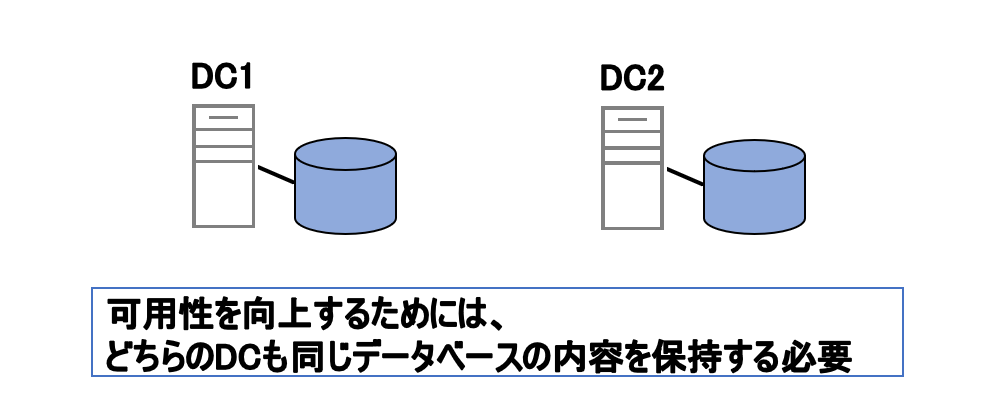
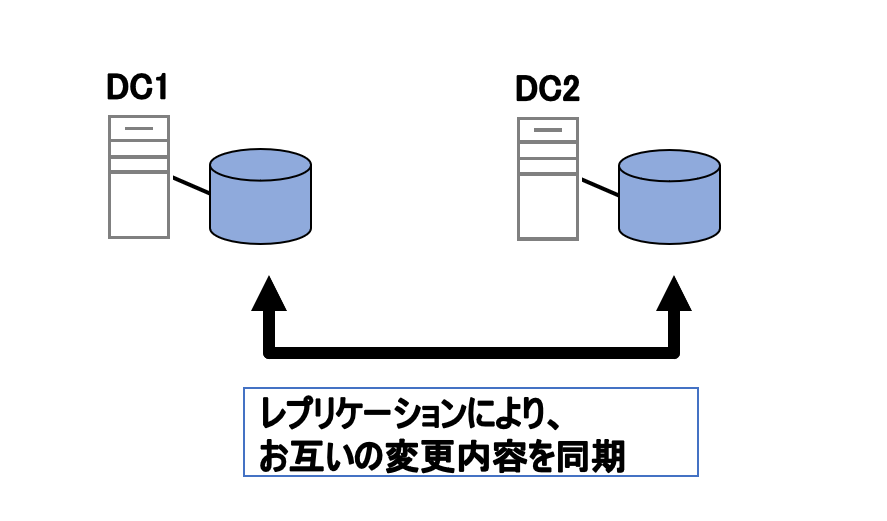

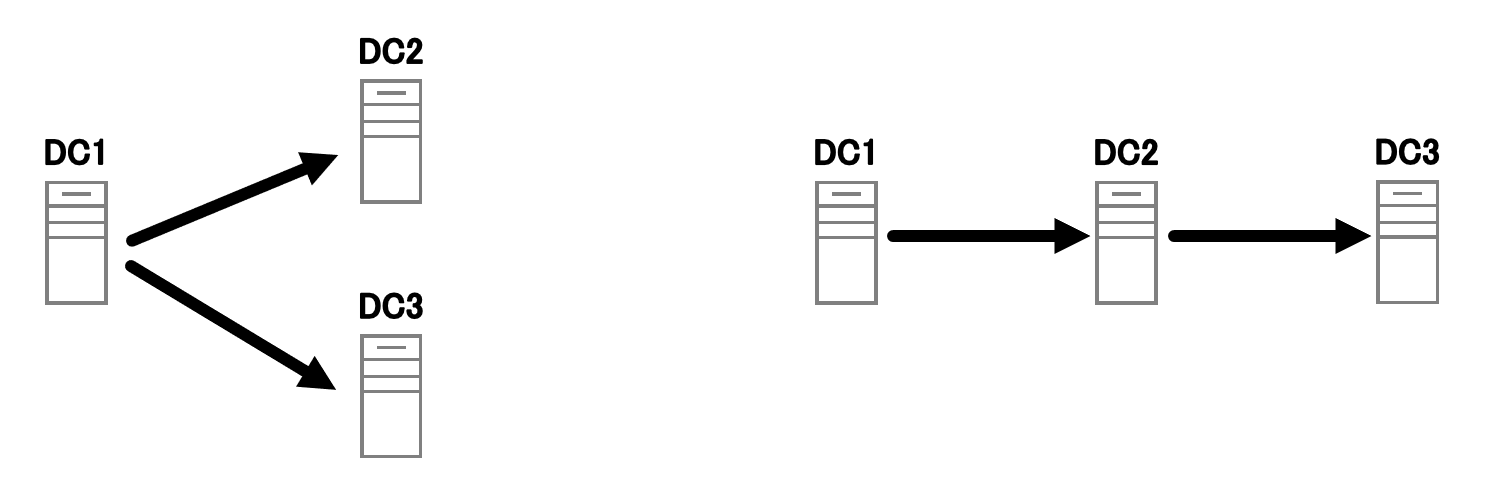
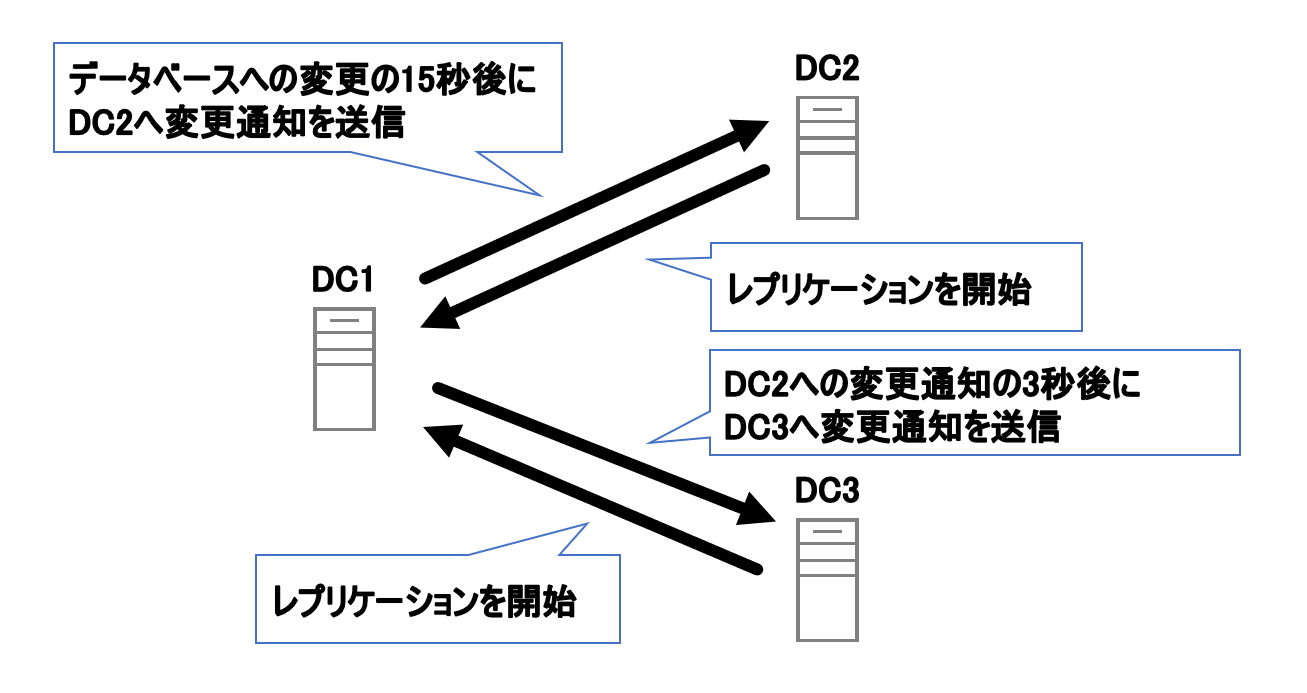


„Éï„Ç£„ɺ„Éâ„Éê„ÉÉ„ÇØ„Éï„Ç©„ɺ„ÉÝ
ÂΩì„ǵ„ǧ„Éà„ÅßʧúË®º„Åó„Ŷ„Ū„Åó„ÅÑ„Åì„Å®„ÄÅË®ò‰∫ã„Å´„Åó„Ŷ„Ū„Åó„ÅÑÈ°åÊùê„Å™„Å©„ÅÇ„Çä„Åæ„Åó„Åü„Çâ„Äʼnª•‰∏ã„ÅÆ„Éï„Ç£„ɺ„Éâ„Éê„ÉÉ„ÇØ„Éï„Ç©„ɺ„ÉÝ„Çà„Çä„ÅäÊ∞ó軽に„ÅäÁü•„Çâ„Åõ„Åè„ÅÝ„Åï„ÅÑ„ÄÇ